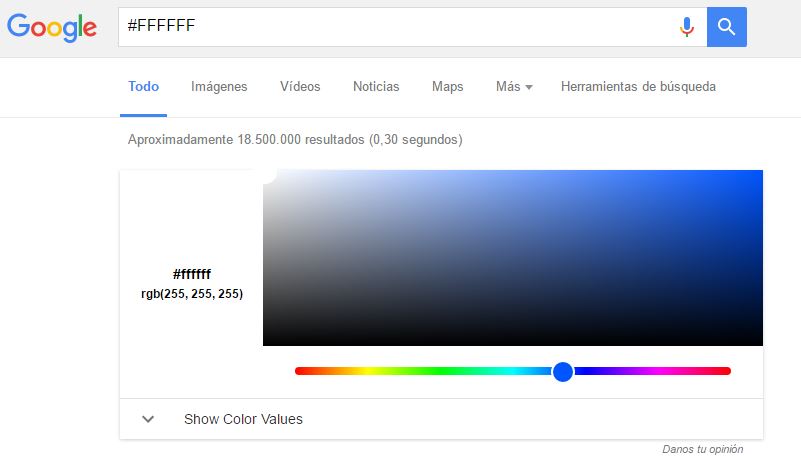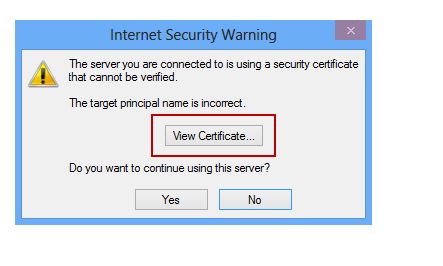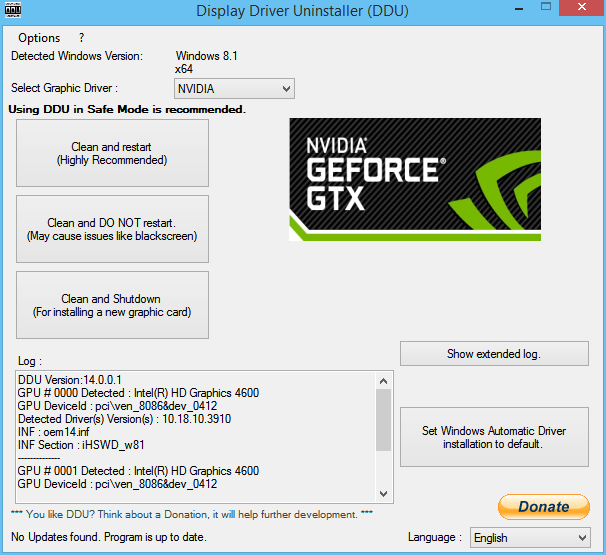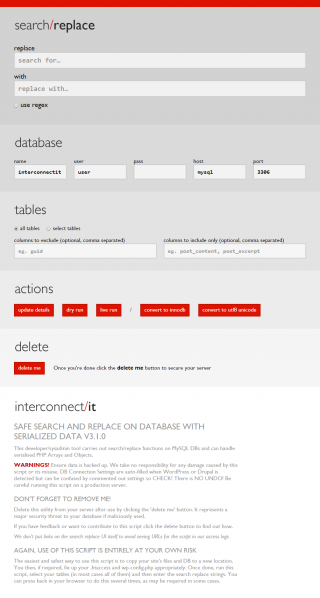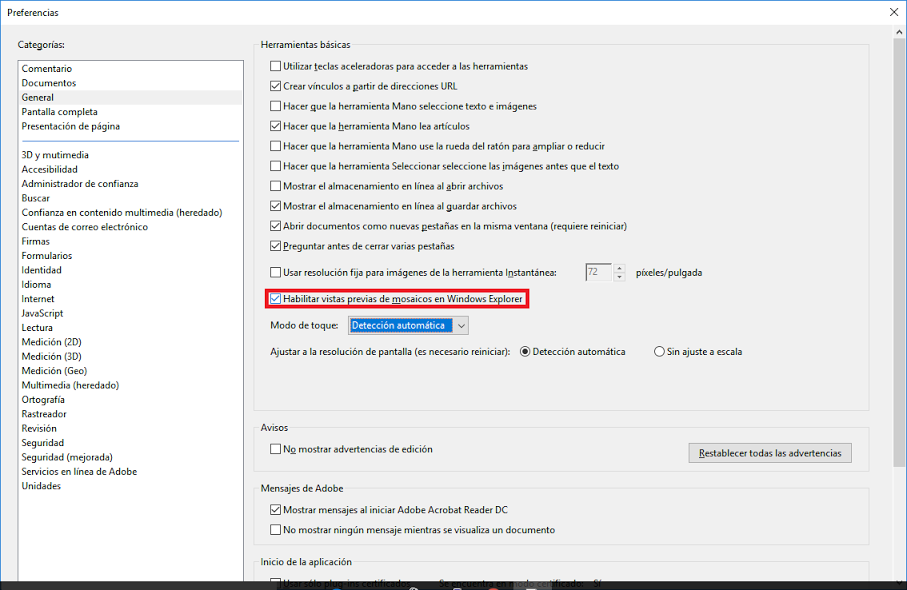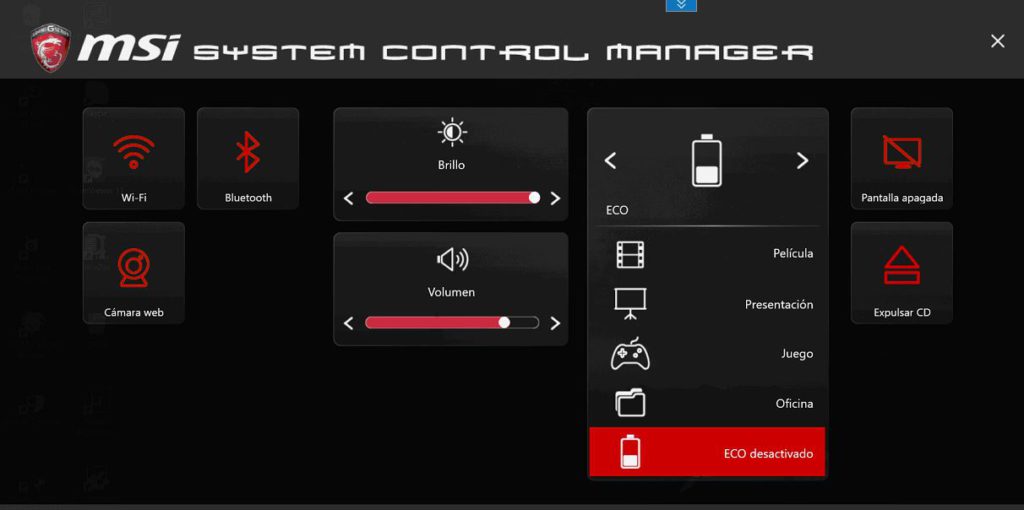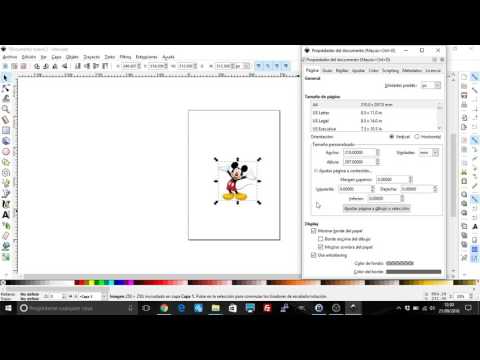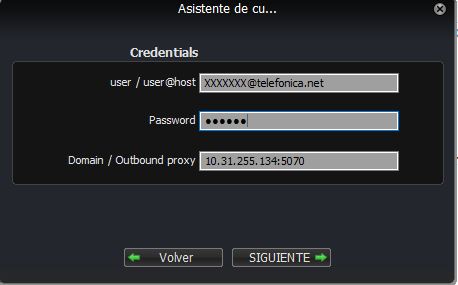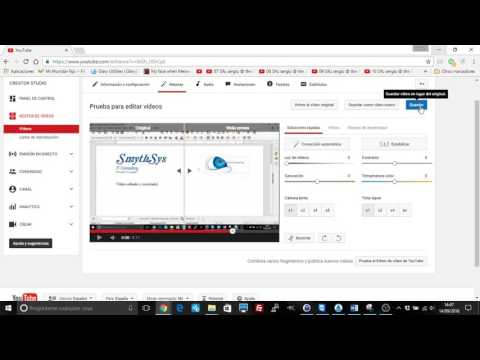Si tienes un servidor propio o de un hosting que esté usando certificados autofirmados o certificados en servidores compartidos, Outlook mostrará una alerta como la siguiente: El servidor al que está conectado está utilizando un certificado de seguridad que no se puede comprobar. El nombre principal de destino es incorrecto. Os dejamos la solución porque el otro día peleamos con ella y tiene truco. Primero, pincha en Ver certificado. Y en la siguiente ventana mira el nombre que pone en “Emitido a“. Ese tiene que ser el nombre de tu servidor de correo (el que de el error). En nuestro caso ese era el error. Si este es tu problema y no puedes arreglarlo porque no controlas el servidor, o no puedes cambiar el certificado en este momento, ve al punto 3. En los casos en que el certificado esté bien emitido para el correo, sólo tendrás que añadir el emisor del certificado a tu ordenador como emisor seguro. Para ello pincha en (primero Ver Certificado) Instalar certificado. Después ir elegir colocar todos los certificados en el siguiente almacén y, a continuación, haga clic en Examinar. Luego Seleccionar almacén de certificados> Entidad emisora de certificados raíz de confianza y Aceptar. En el Almacén de Certificados pinchar en Siguiente y en Finalizar. Luego Si y Aceptar a todo. Reinicia Outlook. Si sigue saliendo el aviso, comprueba el punto 1. Si el nombre para el que está emitido el certificado no corresponde con el nombre del servidor de correo, puedes hacer un truco/apaño para que no te salga el error. Podrías quitar el certificado de la configuración del certificado…pero no lo recomendamos. Tienes que poner en la configuración del correo de Outlook el nombre al que está emitido el certificado. Por ejemplo si en Ver Certificado sale Emitido a: Pepito, entra en Outlook y pon Pepito en el servidor (normalmente el entrante). Dale a aceptar (no funcionará, tranquilo, di que ok). Ahora hay que decirle que, por ejemplo, tuservidordecorreo.es es igual a Pepito para que sepa dónde ir. Ve al fichero hosts (%windir%/system32/drivers/etc), edítalo con permisos de administrador y pon una línea como: Pepito tuservidordecorre.es Salva el fichero y prueba el correo. Hay muchas variantes de esto último dependiendo de tu configuración y la del certificado. Probadlo y espero que os funciona para quitar este aviso tan molesto.